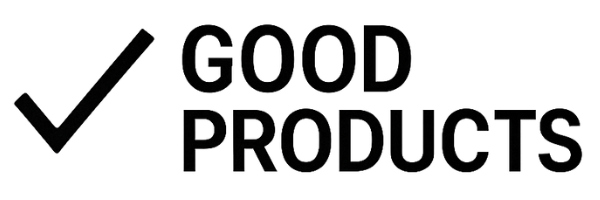「パソコン作業をもっと効率化したいけど、難しそうでなかなか手が出せない…。」
「今のやり方って本当に効率が良いのかな…。」と感じている方もいるでしょう。
パソコン作業の効率化は、どの部分を改善するかで作業スピードが劇的に変わります。
ちょっとした工夫やツールの活用で、驚くほどスムーズに作業を進められるようになります。
この記事では、日々の業務や作業に追われている方に向けて、すぐに実践できるパソコン作業効率化の裏ワザを10選ご紹介していきます。
ぜひ読み進めて、あなたの作業スタイルを改善するヒントを見つけてみてください。
この記事では、日々の業務や作業に追われている方に向けて、
– ショートカットキーの活用
– タスク管理ツールの導入
– 集中できる環境づくり
上記について、筆者の実体験に基づいた具体的な方法やテクニックを交えながら解説しています。
パソコン作業の効率化に悩んでいる方のために、明日から使える簡単なテクニックを多数紹介しています。
きっとあなたの作業効率をアップさせるヒントが見つかるはずです。ぜひ参考にしてください。
パソコン作業の効率化の基本テクニック
パソコン作業の効率化は、日々の業務をスムーズに進める上で非常に重要です。作業時間を短縮できれば、自分の時間や家族との時間を増やすことができ、より充実した生活を送ることができるでしょう。生産性向上にもつながり、ひいては収入アップにも繋がる可能性を秘めています。
作業効率を上げるための基本テクニックは、意外と簡単なものが多いです。例えば、ショートカットキーの活用や、ファイル整理、適切なソフトウェアの導入などが挙げられます。これらのテクニックを身につけることで、作業時間を大幅に短縮し、ストレスを軽減することが可能です。一つ一つは小さな変化かもしれませんが、塵も積もれば山となるように、大きな効果を生み出すでしょう。
具体的には、Windowsキー + Dでデスクトップを表示、Windowsキー + Lでパソコンをロック、Ctrl + Cでコピー、Ctrl + Vで貼り付けなど、基本的なショートカットキーを覚えるだけでも作業効率は格段に向上します。また、デスクトップを整理し、必要なファイルへすぐにアクセスできるようにフォルダ分けしておくことも重要です。以下で、それぞれのテクニックについて詳しく解説していきます。
ショートカットキーの活用法
パソコン作業の効率化の基本テクニックとして、まずショートカットキーの活用が挙げられます。コピー&ペーストはもちろん、「Ctrl」+「S」で保存、「Ctrl」+「Z」で一つ前の動作に戻るなど、作業時間を大幅に短縮できます。Windowsキーを活用したショートカットキーも豊富に存在し、「Windows」+「L」でパソコンをロック、「Windows」+「E」でエクスプローラーを起動できます。よく使う操作はショートカットキーを覚えることで、作業効率が格段に向上します。例えば、ブラウザの新しいタブを開く「Ctrl」+「T」や、印刷を実行する「Ctrl」+「P」なども、日常的に活用することで大きな効果を発揮します。ショートカットキーを使いこなすことで、マウス操作の回数を減らし、作業スピードを加速させましょう。
ExcelとWordの便利な機能
ExcelとWordには、作業効率を劇的に向上させる便利な機能が多数搭載されています。Excelでは、関数を利用して複雑な計算を自動化したり、ピボットテーブルで大量のデータを瞬時に集計・分析できます。例えば、SUM関数で合計値を算出したり、AVERAGE関数で平均値を求めるといった作業が簡単に行えます。VLOOKUP関数を使えば、別のシートやファイルから特定のデータを参照することも可能です。Wordでは、校閲機能を活用することで、誤字脱字や表記ゆれを効率的に修正できます。また、差し込み印刷機能を使えば、宛名や住所の異なる複数の文書を一度に作成でき、DM作成などに便利です。さらに、スタイルと書式を設定することで、文書全体の体裁を統一し、見栄えの良い資料を作成する時間を短縮できます。これらの機能をマスターすれば、日々のパソコン作業が格段にスムーズになるでしょう。
デュアルモニターで作業効率アップ
パソコン作業の効率化の基本テクニックとして、まずショートカットキーの活用が挙げられます。コピー&ペーストはもちろん、「Ctrl」+「S」での保存など、頻繁に行う操作をキーボードだけで実行できれば、作業速度は格段に向上します。Excelなら「Alt」+「=」でオートSUM、Wordなら「Ctrl」+「K」でハイパーリンク挿入など、アプリ特有のショートカットも覚えればさらに効率的です。
ExcelとWordには、作業効率をアップさせる便利な機能が豊富に搭載されています。Excelでは、ピボットテーブルで大量のデータを瞬時に集計・分析したり、条件付き書式で特定のセルを強調表示することでデータの可視化が容易になります。Wordでは、校閲機能を活用して誤字脱字や表記ゆれを修正したり、目次を自動生成することで、文書作成の手間を大幅に削減できます。
デュアルモニターの導入も、作業効率アップに大きく貢献します。メインモニターで作業を行いながら、サブモニターで資料やWebページを表示することで、画面の切り替え回数を減らし、作業に集中できます。例えば、プログラミング中にリファレンスを見ながらコーディングしたり、動画編集時にプレビュー画面を確認しながら作業するなど、様々なシーンで効果を発揮します。
作業時間を短縮する裏ワザ10選
パソコン作業の効率化は、生産性向上に直結する重要な要素です。日々の業務をスムーズに進めるために、作業時間を短縮するテクニックを身につけることは、大きなメリットとなります。本セクションでは、すぐに実践できる10個の裏ワザをご紹介し、あなたの作業効率を劇的にアップさせるお手伝いをいたします。
作業時間を短縮する理由は様々ですが、最大のメリットは時間的な余裕を生み出せることです。例えば、1日に30分の短縮に成功すれば、1週間で2時間半、1ヶ月で10時間もの時間を創出できます。この時間を自己研鑽や趣味、あるいは休息に充てることで、より充実した日々を送ることが可能になります。時間に追われるストレスから解放され、心身ともに余裕のある生活を送りたいと思いませんか?
具体的には、ショートカットキーの活用や、クラウドストレージサービスの導入、ファイル名の統一による検索時間の短縮などが挙げられます。例えば、Windowsであれば、「Ctrl + C」でコピー、「Ctrl + V」で貼り付けなど、頻繁に利用する操作はショートカットキーを利用することで、マウス操作に比べて数倍の速度で作業できます。これらのテクニックを駆使することで、1つ1つの作業時間を短縮し、全体的な作業効率を飛躍的に高めることができるでしょう。以下で詳しく解説していきます。
ファイルとデータの整理術
パソコンのファイルやデータは、作業効率に直結する重要な要素です。整理されていないと、必要なファイルを探すだけで時間を浪費してしまいます。効率的な整理術を身につければ、作業時間の短縮に繋がり、生産性も向上するでしょう。
まず、ファイル名は具体的で検索しやすい名前にしましょう。「2024年度企画書_ver1.0」のように、日付やバージョンを付記すると便利です。次に、フォルダ分けも重要です。プロジェクトごと、クライアントごとなど、自分にとって分かりやすいルールを設定し、階層を深くしすぎないように注意しましょう。例えば、「2024年」フォルダの下に「プロジェクトA」フォルダを作成し、その中に関連ファイルを格納する、といった具合です。
クラウドサービスを活用するのも良いでしょう。DropboxやGoogleドライブなどを利用すれば、複数のパソコンでファイルを共有でき、データのバックアップにもなります。さらに、ファイルの検索機能も強力なので、必要なファイルをすぐに見つけることができます。Windows 10以降であればOneDriveも標準搭載されているので、手軽に利用できます。
デスクトップは作業スペースとして使い、ファイルを置かないように心がけましょう。どうしても置く必要がある場合は、最小限にとどめ、定期的に整理することが大切です。これらの整理術を実践すれば、パソコン作業がスムーズになり、生産性向上に大きく貢献するはずです。
頻繁に使う文章の辞書登録
パソコン作業の効率化を追求する上で、頻繁に使う文章を辞書登録することは非常に効果的です。例えば、メールの定型文や、住所、企業名など、毎回入力しているフレーズはありませんか?これらをWindowsやMacに搭載されている辞書登録機能に登録しておくことで、入力が劇的に楽になります。Windowsであれば「IMEパッド」から「単語の登録」を選択し、Macであれば「システム環境設定」→「キーボード」→「ユーザ辞書」から登録が可能です。たった数文字入力するだけで、長い文章が変換されるため、タイピング時間の短縮だけでなく、タイプミスも減らせます。一度登録しておけば、あらゆるアプリケーションで活用できるため、作業効率の向上に大きく貢献します。具体的な例として、自分のメールアドレスや、よく使う挨拶文などを登録しておくと、日々のメール作業が格段にスムーズになります。一度試してみると、その効果を実感できるでしょう。また、単語だけでなく、短い文章や記号なども登録可能ですので、積極的に活用してみてください。
タスクバーの使いこなし術
Windowsのタスクバーは、パソコン作業の効率化に欠かせない重要な機能です。その活用法をマスターすれば、作業時間を大幅に短縮できます。例えば、頻繁に使うアプリをタスクバーにピン留めしておけば、デスクトップのアイコンを探す手間が省けます。また、タスクバーの右クリックメニューからアプリの最近使ったファイルに簡単にアクセスすることも可能です。
さらに、タスクバーには「タスクビュー」という機能があります。Windows 10以降で利用でき、開いているウィンドウをサムネイル表示で一覧表示できるので、目的のウィンドウを素早く見つけることができます。仮想デスクトップ機能と組み合わせれば、複数の作業を同時進行する場合も、ウィンドウを切り替える手間を減らし、作業効率を格段に向上させることが可能です。
また、Windows 11ではタスクバー中央に配置されたスタートメニューや検索ボックス、ウィジェットなども活用できます。例えば、Microsoft TeamsのようなWeb会議ツールをタスクバーにピン留めしておけば、ワンクリックで会議に参加可能です。これらの機能を駆使して、タスクバーを最大限に活用しましょう。
パソコン起動時にアプリを自動起動
パソコンの起動と同時に必要なアプリケーションが立ち上がれば、作業開始までの時間を大幅に短縮できます。毎日使うメールソフトやブラウザはもちろん、ChatworkやSlackなどのビジネスチャットツールも自動起動するように設定しておくと便利です。Windows 10であれば、「スタートアップ」フォルダにアプリのショートカットを配置するだけで、自動起動が設定できます。 具体的には、まずWindowsキーとRキーを同時に押して「ファイル名を指定して実行」ダイアログボックスを開き、「shell:startup」と入力してOKボタンをクリックします。表示されたスタートアップフォルダに、自動起動したいアプリケーションのショートカットをドラッグ&ドロップするだけです。この設定により、パソコン起動後すぐに作業に取り掛かれるようになり、1日の作業効率が格段に向上するでしょう。ただし、自動起動するアプリケーションが多すぎると、起動時間が逆に遅くなってしまう場合もあります。起動が遅い場合は、自動起動するアプリの数を見直すことも検討してみてください。
RPAツールの導入で自動化
RPAツールを導入することで、定型的なパソコン作業を自動化できます。例えば、Webサイトからのデータ収集、Excelファイルへのデータ入力、メール送信など、これまで手作業で行っていた作業をRPAツールが代行してくれます。UiPathやWinActorなど、様々なRPAツールが提供されており、無料のコミュニティ版から利用できるものもあります。業務内容に合わせて最適なツールを選択することで、大幅な作業時間短縮を実現できます。例えば、毎日1時間かけて行っていたデータ入力をRPAで自動化すれば、年間240時間もの時間を節約できます。また、RPAは24時間365日稼働できるため、夜間や休日の処理も自動化可能です。人為的なミスを減らし、作業の精度向上にも貢献します。RPA導入の際は、無料トライアルやセミナーを活用して、ツールの操作性や機能を事前に確認することをおすすめします。
効率化ツールの選び方
パソコン作業の効率化を図る上で、ツール選びは重要なポイントです。目的に合ったツールを選ぶことで、生産性を飛躍的に向上させることができます。例えば、日常的に行う単純作業を自動化したい場合は、UiPathやPower Automate DesktopのようなRPAツールが効果的です。これらのツールは、Webサイトからのデータ収集やExcelへの入力といった定型業務を自動化し、大幅な時間短縮を実現します。
一方、テキスト入力が多い場合は、ATOKやGoogle日本語入力のような高機能なIMEを活用することで、変換効率を高め、入力ミスを減らすことができます。また、複数のデータを同時進行で扱う必要がある場合は、複数のウィンドウを管理できるウィンドウマネージャーが便利です。FenêtreやBetterSnapToolなどは、ウィンドウのサイズや配置を簡単に調整できるため、作業効率の向上に貢献します。
さらに、情報収集やリサーチ業務が多い場合は、EvernoteやOneNoteといったノートアプリを活用することで、情報を整理し、効率的に管理することが可能です。これらのアプリは、Webページのクリッピングや音声メモの保存など、多様な機能を備えています。
このように、それぞれの目的に適したツールを選択することで、パソコン作業の効率化を最大限に高めることができます。無料トライアル版を提供しているツールも多いので、実際に試用して自分に合ったツールを見つけることが大切です。
クリップボードの活用法
クリップボードは、コピー&ペースト機能を支える縁の下の力持ちです。Windows10では、Winキー + Vで履歴を表示できます。コピーしたテキストや画像が時系列で並び、選択して貼り付けられます。最新のWindows11なら、なんとピン留め機能も搭載。よく使う定型文やURLを登録しておけば、いちいち探す手間が省けますね。例えば、メールアドレスや住所、挨拶文などを登録しておけば、大幅な時間短縮につながります。また、クラウド同期機能を使えば、異なるパソコン間でも同じクリップボード履歴を共有できます。自宅のデスクトップPCと外出先のノートPCで同じ情報を扱う際に便利ですね。クリップボードを使いこなせば、コピー&ペースト作業が格段にスムーズになり、作業効率アップは間違いなしです。ぜひ活用してみてください。
前日の作業履歴を確認
前日の作業履歴を確認することは、パソコン作業の効率化において非常に重要です。一日を終える前に、どんな作業にどれくらいの時間を使ったのかを記録しておけば、翌日の作業計画を立てる際に役立ちます。例えば、Googleカレンダーに作業内容と所要時間を記録したり、専用のタスク管理ツールを活用したりするのも良いでしょう。Windows 10であれば、タスクビューから前日の作業内容を簡単に確認できます。タスクビューは、Windowsキー + Tabキーで起動できます。また、ブラウザの履歴機能を活用すれば、アクセスしたウェブサイトや検索キーワードを振り返ることが可能です。前日の作業履歴を分析することで、時間の使い方のクセや非効率な作業手順が見えてきます。 無駄な時間を減らし、生産性を高めるためにも、前日の作業履歴を積極的に活用してみましょう。具体的な改善策としては、15分単位で作業時間を記録し、1週間後に分析することで、時間管理の精度を高めることができます。
集中できる作業環境の整え方
集中できる作業環境は、パソコン作業の効率化に欠かせません。周囲の音や視覚的な情報など、気が散る要素を極力排除することが重要です。まず、スマートフォンやタブレットの通知をオフにすることから始めましょう。着信音やバイブレーションは作業の流れを阻害する大きな要因となります。次に、デスク周りの整理整頓を行いましょう。必要なものだけを手の届く範囲に置き、不要なものは片付けることで、視覚的なノイズを減らすことができます。音楽を聴きながら作業する場合は、歌詞のない音楽や環境音を選ぶのがおすすめです。カフェで作業する場合は、混雑する時間帯を避け、比較的静かな時間帯を選ぶと良いでしょう。また、周囲の明るさも重要です。適切な明るさを確保することで、目の疲れを軽減し、集中力を維持しやすくなります。1時間ごとに5分程度の休憩を挟むのも効果的です。立ち上がって軽いストレッチをする、遠くの景色を見るなど、気分転換を図りましょう。これらの工夫によって、集中できる作業環境を構築し、パソコン作業の効率を大幅に向上させることが可能です。
パソコンの買い替え時期の見極め
パソコンの買い替え時期を見極めることは、作業効率化に直結します。快適な作業環境を維持するためにも、いくつかのポイントをチェックしてみましょう。
まず、パソコンの起動やアプリケーションの立ち上がりに時間がかかるようになった場合は要注意です。例えば、WordやExcelを開くのに30秒以上かかるようであれば、買い替えを検討すべきタイミングと言えるでしょう。また、頻繁にフリーズしたり、動作が重いと感じたりする場合は、CPUやメモリの性能が不足している可能性があります。
次に、OSのサポート期限も重要な要素です。サポートが終了したOSはセキュリティリスクが高まるため、最新OSに対応したパソコンへの買い替えが推奨されます。Windows 10のサポートは2025年10月14日までなので、それまでに新しいパソコンへの移行を検討するのが良いでしょう。
さらに、ストレージ容量も確認しておきましょう。写真や動画などのデータが増えてくると、ストレージ容量が不足しがちです。容量不足に悩んでいる場合は、大容量のSSD搭載パソコンへの買い替えを検討してみてください。SSDはHDDに比べて読み込み速度が速いため、作業効率が大幅に向上します。
パソコン作業の効率化に関するよくある質問
パソコン作業の効率化について、疑問や不安を抱えている方もいるでしょう。そこで、よくある質問とその回答をご紹介することで、スムーズに作業に取り組めるようお手伝いします。より効率的な作業環境を構築し、生産性を高めるヒントを見つけていきましょう。
効率化のためのツールやソフトはたくさんありますが、どれを選べばいいのか迷ってしまう方も多いはずです。自分に合ったツールを見つけるためには、まず自分の作業内容や課題を明確にすることが大切です。例えば、文章作成が多い方は、高度なテキストエディタや校正ツールを導入すると良いでしょう。データ分析が中心の方は、ExcelのマクロやBIツールを活用することで作業時間を大幅に短縮できます。
具体的には、ショートカットキーを活用したいけど、覚えられないという声もよく聞きます。そんな時は、よく使うショートカットキーを付箋に書いてモニターに貼ったり、専用のソフトウェアで練習したりする方法がおすすめです。また、タイピング速度を上げる練習も効果的です。無料で利用できるタイピング練習サイトを活用すれば、ゲーム感覚で楽しみながらスキルアップできます。以下でよくある質問と回答を詳しく解説していきます。
ショートカットキーを覚えるコツは?
パソコン作業の効率化を図る上で、ショートカットキーの活用は欠かせません。しかし、数多くのショートカットキーを覚えるのは大変だと感じる方もいるでしょう。そこで、効率的にショートカットキーを習得するためのコツを3つご紹介します。
まず、自分が頻繁に使う操作から覚えるのがおすすめです。例えば、コピー&ペースト(Ctrl+C、Ctrl+V)や保存(Ctrl+S)など、日常的に使用するショートカットキーから始めましょう。Microsoft OfficeのWordやExcelなど、特定のアプリケーションでよく使うショートカットキーを優先的に覚えるのも良いでしょう。
次に、ショートカットキーを覚えるためのツールを活用するのも効果的です。Keyhacなどのキーカスタマイズツールを使えば、自分だけのショートカットキーを割り当てることができます。また、練習サイトやアプリを利用してゲーム感覚で学習する方法もおすすめです。
最後に、毎日少しずつ継続して覚えることが重要です。一度に全てを覚えようとせず、1日1つでも新しいショートカットキーを覚えることを目標にしましょう。付箋紙にショートカットキーを書いてパソコンに貼ったり、デスクトップの壁紙に設定するなど、視覚的に覚える工夫も有効です。地道な努力が、結果的に大きな時間の節約につながります。
RPAツールの導入にかかる費用は?
RPAツールは、これまで人間が行っていた定型業務を自動化できるソフトウェアです。導入費用は、ツールの種類や機能、導入規模によって大きく異なります。例えば、小規模導入向けのクラウド型RPAなら月額数千円から利用できるサービスも存在します。一方、大規模導入や高度なカスタマイズが必要なオンプレミス型RPAの場合、数百万円から数千万円かかるケースも珍しくありません。また、導入費用だけでなく、運用費用や保守費用、教育費用なども考慮する必要があります。
具体的には、UiPathなどの主要RPAツールは、年間ライセンス費用が数十万円程度からとなっています。さらに、ロボット1体あたりの実行ライセンス費用も必要です。加えて、導入コンサルティング費用や社内担当者へのトレーニング費用なども発生します。これらの費用は、RPA導入による業務効率化のメリットと比較検討し、費用対効果を見極めることが重要です。無料トライアル版を提供しているRPAツールも多いので、まずは試用して自社に合うか確認してみるのも良いでしょう。
デュアルモニターのメリットとは?
デュアルモニターの最大のメリットは、作業領域が広がることです。例えば、片方のモニターで資料を見ながら、もう片方のモニターでレポートを作成できます。ウィンドウを切り替える手間が省けるため、作業効率が格段に向上します。複数のアプリケーションを同時に表示できるため、Web会議をしながら議事録を作成したり、コーディングしながらプレビューを確認したりといった作業もスムーズに行えます。また、Excelで複数のシートを比較する場合や、画像編集ソフトで細かい作業をする際にも、デュアルモニターは非常に便利です。2023年現在では、USB接続のモバイルモニターも数多く販売されており、ノートパソコンでも手軽にデュアルモニター環境を構築できます。価格も1万円台から購入できるものもあり、導入のハードルも下がっています。
まとめ:パソコン作業をもっと効率的に!
今回は、パソコン作業に時間がかかって困っている方や、もっとスムーズに作業を進めたいと考えている方に向けて、ショートカットキーの活用、アプリやツールの導入、作業環境の改善といったことについて、筆者の経験も交えながらお話してきました。
パソコン作業の効率化は、日々の業務を円滑に進める上で非常に重要です。今回ご紹介した10個の裏ワザは、どれも簡単に実践できるものばかりです。きっとあなたの作業効率向上に役立つでしょう。
パソコン作業に慣れていない方にとって、新しいツールを導入したり、作業環境を変えたりすることは、少し大変に感じるかもしれません。しかし、これらの工夫は、すぐに大きな効果を発揮します。最初は戸惑うこともあるでしょうが、実践していくうちに自然と慣れていくはずです。
まずは、今回ご紹介した10個の裏ワザの中から、一つでも二つでも良いので、実際に試してみてください。きっと、作業時間の短縮や、ストレス軽減といった効果を実感できるはずです。
これまで、試行錯誤しながらパソコン作業に取り組んできたあなたの努力は決して無駄ではありません。むしろ、その経験が、これからの効率化をさらに加速させる力となるでしょう。
パソコン作業の効率化は、日々の積み重ねが大切です。小さな工夫を続けることで、大きな成果に繋がります。未来の快適なパソコンライフを想像しながら、ぜひ、今回ご紹介したテクニックを活用してみてください。
さあ、今すぐ最初の一歩を踏み出してみませんか。きっと、これまで以上にスムーズで快適なパソコン作業を実現できるはずです。筆者も、あなたの成功を心から応援しています。